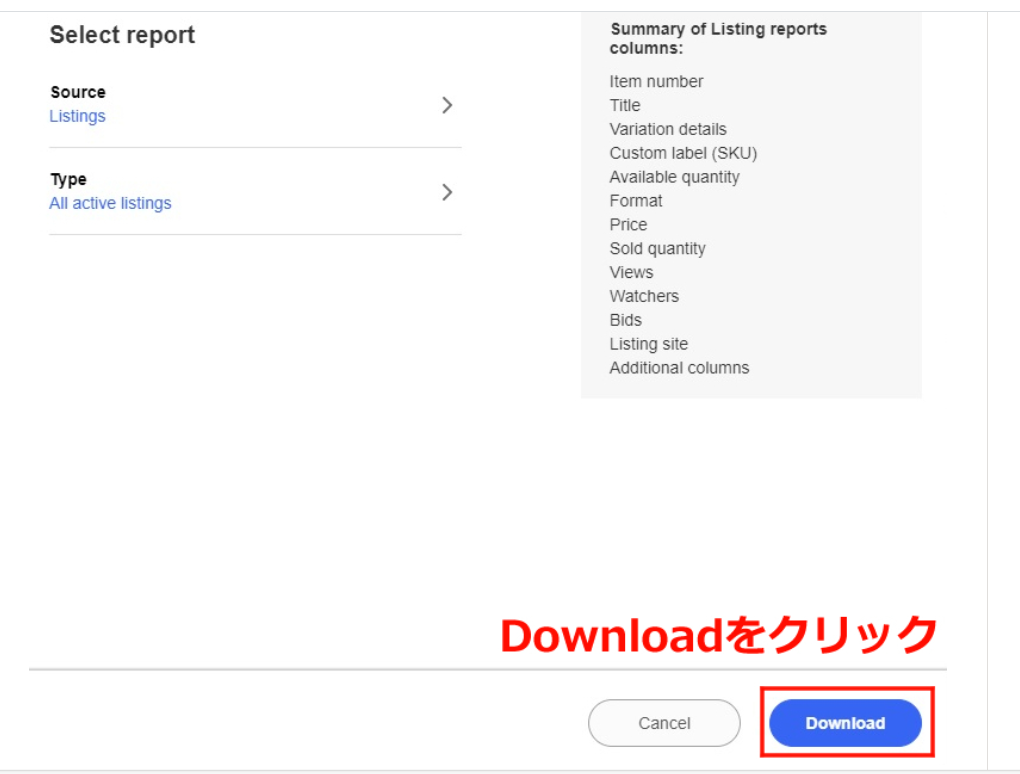ゆうき
ゆうきeBay無在庫輸出で、在庫管理や細々とした作業が負担になっている人は多いのではないでしょうか?
作業の効率化を図れるツールを見かけても、どれが自分に合っているのかわからないために手が出せない人は少なくないはずです。
eBay無在庫輸出で自分にあったツールを利用できれば、効率よく稼げるようになるでしょう。
そこで今回は、中古品を1万品以上出品をする現役輸出プレイヤーであるゆうきが、eBay無在庫輸出で役立つツールを徹底的に解説していきます。
この記事を読むことで、下記のメリットを得られます。
メリット一覧
- eBay無在庫販売に役立つツールがわかる
- 在庫管理の必要性がわかる
- ツールを使うときの注意点がわかる
ツールを上手に活用すれば作業時間を短縮でき、空いた時間を売上を上げるために使えるようになります。
僕が実際に使っているツールや手動で在庫管理する方法も紹介しているので、ぜひ最後までご一読ください!
なお、当ブログでは語りきれないeBay輸出で稼ぐコツを、ゆうきのメルマガにて詳しく解説しています。
クーリエ契約の方法をはじめ、記事動画100本以上の攻略ノウハウ、さらには売上管理&利益計算シートまで提供していますので、ぜひご登録ください。


eBayの無在庫販売ではツールをフル活用しよう


eBayの無在庫販売で成功するためには、できるだけ多くの商品を出品することが基本的な戦略です。
無在庫販売の大きなメリットは、実際の在庫を持つ必要がなく保管スペースも不要なことです。



ただし、市場調査や仕入れ価格の調査、在庫状況の確認など、管理すべき項目が増えていくため、作業が複雑になります。
在庫管理ツールを効果的に活用すれば、販売数を伸ばすことができ、作業の効率化が可能です。
仕入れ先については、できるだけ安価な仕入れ先を見つけ出し、適切な価格で仕入れることができれば、より大きな利益を確保できます。
eBay無在庫輸出で役立つ在庫管理ツール7選


eBay無在庫輸出で在庫管理をする際に、ツールを使う方法があります。
ここでは、在庫管理に役立つツールを7つ紹介します。
- 【月額2,560円】HARU(春)
- 【月額7,900円〜】MEGAMI(メガミ)
- 【月額10,500円〜】SAATS COMMERCE(サッツコマース)
- 【月額4,980円〜】BoostListing(ブーストリスティング)
- 【月額1,980円〜】Tooliz
- 【無料】Pasty
- 【無料〜】EXPO
それでは、順番に見ていきましょう。
1. 【月額2,560円〜】HARU(春)
HARUは通販サイト内を自動で検索し、eBayに出品している商品の価格変化や在庫状態をチェックできるツールです。
HARUによる自動チェックは6時間おきに行われるので、1日に4回の在庫確認ができます。
eBayと連携させると、商品の出品停止や再出品も行える便利なツールです。
一例として、HARUでチェック可能な通販サイトを以下に記載しているので、利用しているサービスがあるかご確認ください。
- 楽天ラクマ
- ハードオフNetmall
- Yahoo!フリマ
- ヨドバシ.com
- 駿河屋
- 楽天市場
- Yahoo!オークション
- Yahoo!ショッピング
- Netsea スーパーデリバリー
- Amazon
- モノタロウ
- キタムラネットショップ
- メルカリ
注意点として料金プランによって、利用できるネットショップが変わります。
| プラン名 | 料金(税込み) | 対応ネットショップ |
|---|---|---|
| 通常版 | 2,560円/月 | Amazon以外のネットショップ全般 |
| MWS版 | 2,560円/月 | Amazonのみ |
| 通常版+MWS版 | 3,600円/月 | 通常版とMWS版の両機能 |
有料オプションもあり、自分にあった機能を追加可能です。
2025年2月現在、申し込みが定員を超過している状態のため、「通常版」および「通常版+MWS同時料版」の新規申し込みの受付を一時的に停止しています。
これらのコースへの申し込みを希望の人は、予約システムにて事前予約をしていただき、定員に空きが出るまで待つ形となっています。
なお、MWS単独版については、現在も通常通り新規申し込みが可能です。
HARUを利用すれば自動で在庫チェックを行ってくれるため、手間を省くために活用してみましょう。



2. 【月額7,900円】MEGAMI(メガミ)
MEGAMIは、商品ひとつあたり複数の通販サイトで在庫状況や価格の変動を確認できます。
最大3種類の通販サイトで在庫状況をチェックできるので、在庫切れの防止に役立つのが嬉しいポイントです。
また、MEGAMIを利用すれば仕入れ価格を確認できるため、赤字で販売してしまうような事態を防ぎやすくなるはずです。
- Amazon
- 楽天市場
- Yahoo!ショッピング
- Yahoo!オークション
- メルカリ
- 楽天ラクマ
- Paypayモール
- PayPayフリマ
なお、14日間の無料期間終了後から、月額7,900円(税込み)の利用料が発生します。まずは、お試しで気軽に利用してみてください。
MEGAMIであれば複数サイトで価格の比較ができるため、活用すれば利益を確保しやすくなるでしょう。
3. 【月額10,500円〜】SAATS COMMERCE2.0(サッツコマース)
SAATS COMMERCE(サッツコマース)2.0は出品から在庫管理までを一括で対応してくれるツールです。
在庫連携機能では、以下のサイトを対象にしています。
- 楽天市場
- Yahoo!オークション
- メルカリ
- 楽天ラクマ
- Amazon
- LOHACO
- ヨドバシカメラ
- Yahoo!ショッピング
月額性+従量課金制を採用しており、基本料金に含まれる登録数を超えた分が従量課金されます。
有料ツールですが、以下のさまざまな機能が搭載されているため、あらゆる面での効率化が実現可能です。
- 21のeBayマーケットプレイスに出品可能
- テンプレートの保存
- 日本郵便国際送料計算機の搭載
- 予約出品機能
- 落札管理機能
- 日本郵便発送ラベルや税関告知書の入力・印刷機能
- バイヤーへの自動通知メール機能
- 再出品機能
- 過去90日間の合計落札額および合計落札出品数の詳細な売り上げ分析
在庫管理だけでなく出品やラベル作成の手間を減らしたい方に、おすすめのツールです。
また、利用料金は商品の登録数に応じて自動でステージが変わります。
| プラン | 料金(税込み) | 可能な登録数 | ステージ適用データ数 | 基本料金を超えた場合の追加料金 |
|---|---|---|---|---|
| シルバー | 11,500円/月 | 250品 | 0〜333品 | 30円/品 |
| ゴールド | 14,300円/月 | 500品 | 334〜700品 | 25円/品 |
| プラチナ | 19,800円/月 | 1,000品 | 701〜2,000品 | 10円/品 |
| チタン | 30,800円/月 | 2,500品 | 2,001〜25,000品 | 5円/品 |
| ダイヤモンド | 113,300円/月 | 100,000品 | 25,001品〜 | 5円/品 |
登録数に応じて自動でステージが変わるので、無駄な費用が発生せずに使用できるでしょう。
4. 【月額4,980円〜】BoostListing(ブーストリスティング)
BoostListingも在庫管理ができるツールです。
在庫切れになっていることがわかった場合、出品停止を簡単にできるのが特徴です。
時間を指定すれば、お好みのタイミングで自動在庫チェックができます。
ただし、WindowsのOS向けに開発されたツールなので、Macで使えないのが難点です。
Windowsのパソコンをお持ちの人は、ぜひBoostListingをチェックしてみてください。



5. 【月額1,980円〜】Tooliz
Toolizは出品と在庫管理が一度にできるツールです。
設定すればたったの数クリックで出品できるようになり、一括出品にも対応しています。また在庫管理も細かな設定ができるため、自分好みに調整して管理できます。
料金体系は必要な機能を月額制で利用する形式である点も、Toolizならではの特徴と言えます。
- Tooliz基本システム:1,980円/月(税込み)
- Tooliz基本システム+Amazon管理ライセンス:3,300円/月(税込み)
- 一括出品オプション:880円(税込み) など
必要な機能を厳選すればリーズナブルな価格で利用できるため、eBayを始めたばかりの人でも導入しやすいはずです。
丁寧なサポートもあるので、初心者でも安心して利用できるでしょう。
6. 【無料】Pasty
eBayに出品した商品の在庫を管理するなら、PastyというChromeの拡張機能がおすすめです。
手動で在庫管理する際は、エクセルやスプレッドシートに入力した商品の仕入れ元URLを一つずつ開いて確認する必要があります。
在庫切れだった商品はeBayのListing画面から出品停止するのですが、出品数が多いと時間が足りず作業が追い付きません。
Pastyを使えばエクセル上のURLを一気に開けるので、効率よく在庫管理ができます。
実際に1万品以上ある場合でも、3日もあれば終わります。
Pastyで管理するメリットは、あらゆるサイトから仕入れる場合でも在庫確認ができることです。



Pastyを用いた実際の在庫管理方法については、本記事の「Pastyを使用したeBay輸出の在庫管理方法」で後述しているので、ぜひ参考にしてみてください。
なお、在庫管理ツールついては「eBay無在庫販売は稼げる!メリットやおすすめの在庫管理ツール・トラブル対策まで解説」の記事でも詳しく解説しています。


7.【無料〜】EXPO
EXPOは出品の効率化や自動で在庫管理ができる機能が備わっています。
高精度な商品抽出機能があり、300品以上の商品を最短5分で出品可能です。在庫管理もEXPOが代行し、確認ミスがなくなり時間短縮にも繋がるでしょう。
また、eBayで複数アカウントを運営している場合、メッセージをEXPOで一元管理可能です。
オファーや発送追跡などに対して自動応答できるので、バイヤーとのやりとり時間を減らせます。
料金プランによって在庫管理件数や最大出品数が異なります。
| プラン | スターター | ビギナー | スタンダード | ハイスタンダード | プレミアム | アンカー |
|---|---|---|---|---|---|---|
| 料金(税込) | 0円/月 | 5,500円/月 | 15,400円/月 | 22,000円/月 | 31,900円/月 | 55,000円/月 |
| 月間在庫管理件数 | 3,000品 | 30,000品 | 75,000品 | 150,000品 | 300,000品 | 750,000品 |
| 日別在庫管理件数 | 100品 | 1,000品 | 2,500品 | 5,000品 | 10,000品 | 25,000品 |
| 大量依頼回数 | 10回 | 30回 | 50回 | 50回 | 500回 | 500回 |
| 個別依頼回数 | 30回 | 100回 | 300回 | 500回 | 1,000回 | 1,000回 |
| 依頼対象サイト数 | 1サイト | 3サイト | 7サイト | 7サイト | 16サイト | 16サイト |
| 依頼取得商品数 | 30商品 | 100商品 | 600商品 | 600商品 | 600商品 | 600商品 |
| 月間最大出品数 | 330商品 | 3,100商品 | 30,300商品 | 30,500商品 | 301,000商品 | 301,000商品 |
無料でも機能に大きな違いはないので、気になる方は一度利用してみてください。
eBayで無在庫輸出するときにおすすめのリサーチツール3選


煩雑なリサーチ作業も、ツールを使うと作業時間を短縮できます。
おすすめのリサーチツールは次の3つです。
- テラピーク
- WUANTO
- eBayキーワードツール
順番に紹介していきます。
1. 【無料】テラピーク
テラピークはeBayのアカウントを持っていれば、誰でも使える無料ツールです。
セラーハブから簡単な設定をするだけで、ライバルセラー数や回転率のいい商品を見つけられます。
商品価格や相場を調べたり、直近の販売状況を確かめたりするときにも役立ちます。
テラピークの詳しい使い方は「テラピークの使い方を実演解説!注意点や商品がみつからないときの対処法も公開」の記事で解説しているので、ぜひ参考にしてみてください。


2.【無料】WUANTO
WUANTO(ウォント)は、eBayでウォッチがついている商品を調べられる無料ツールです。
各国のeBayに対応しており、人気検索キーワードも簡単に調べられます。
ただし、過去の販売データを調べられない点には注意が必要です。



WUANTOの使い方は「eBayのリサーチはWUANTOを利用しよう!3つのメリットや効果的な使い方を徹底解説」の記事でも詳しく紹介しているので、まだ使ったことがない人はぜひチェックしてみてください。


3.【1日2回まで無料】eBayキーワードツール
eBayキーワードツールは、バイヤーの検索数が多いキーワードを調べられるツールです。
検索数が多いキーワードを出品情報に組み込めばバイヤーの検索結果に表示する機会が増えるので、出品した商品が注目されやすくなります。
eBayで商品を売るためには、バイヤーに見つけてもらうことから始まります。
eBayキーワードツールを活用すれば多くのバイヤーにリーチできるようになり、売上アップのきっかけになるでしょう。
eBayキーワードツールについて詳しくは「【eBay輸出】売れる商品が見つかる!?リサーチが簡単になるキーワードツールを紹介」の記事で詳しく解説しています。使い方も画像付きで説明しているので、ぜひ参考にしてみてください!
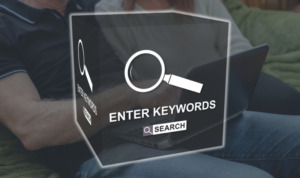
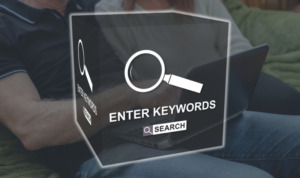
その他おすすめのリサーチツールや売れ筋商品の調べ方は「【人気商品発見】eBayの売れ筋商品の調べ方5選!リサーチに役立つツールも併せて紹介」の記事で詳しく紹介しています。ぜひ参考にしてみてください!


eBayで無在庫輸出するときにおすすめの出品ツール3選
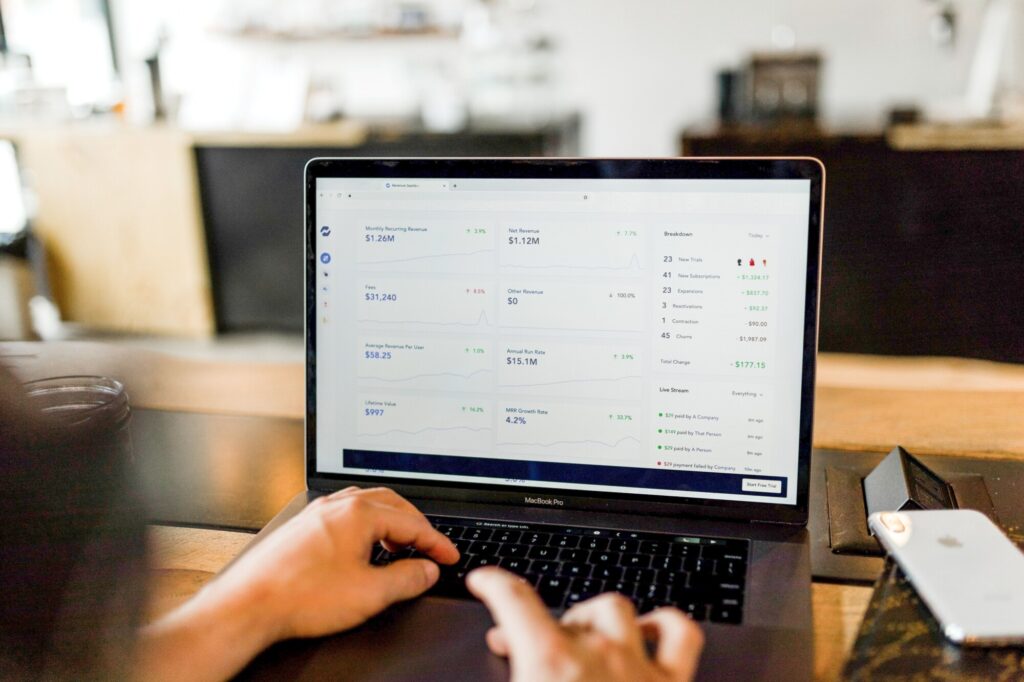
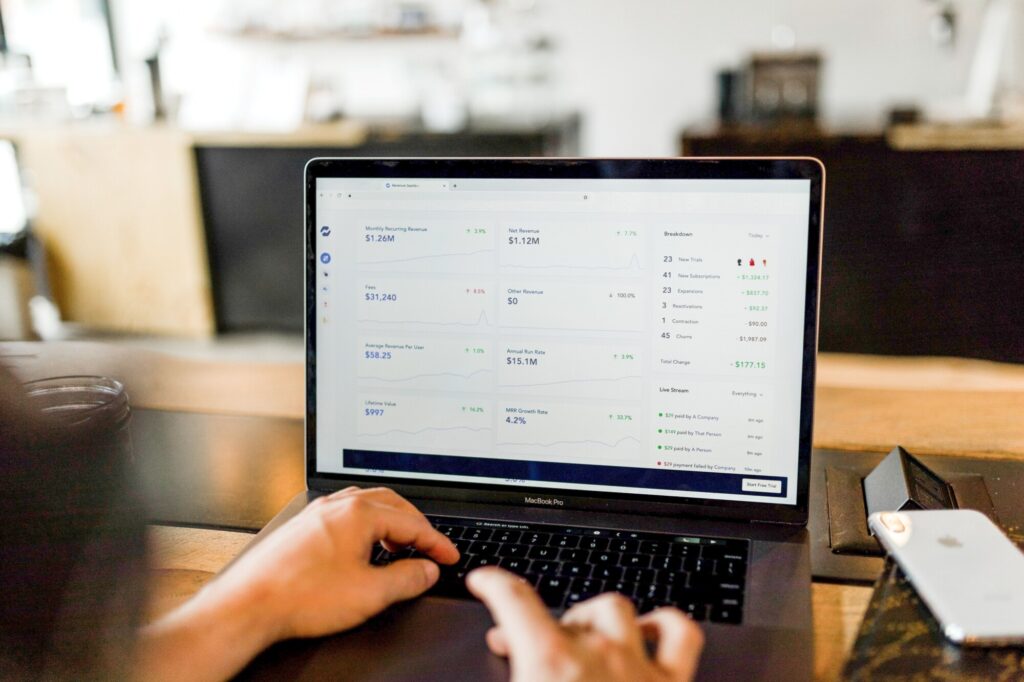
何かと手間がかかる出品作業も、ツールを使うことで楽になります。
おすすめの出品ツールは以下の3つです。
- Seller Hub Reports
- オークタウン for eBay
- inkFrog
詳しく見ていきましょう。
1. 【無料】Seller Hub Reports
Seller Hub Reportsは、eBayの新規出品および出品済商品の修正が簡単にできる出品支援ツールです。
無料で使えるので、簡単に導入できます。
大量出品するときほど作業を簡略化できるので、どんどん使って慣れていきましょう。
ただし、Seller Hub Reportsは日本語に対応していないので、英語で操作する必要がある点には注意が必要です。
Seller Hub Reportsの詳しい使い方は、「【完全版】eBay FileExchange(ファイルエクスチェンジ)の使い方を実例付きで徹底解説」の記事で解説しています。ぜひ参考にしてみてください。


2.【無料】オークタウン for eBay
オークタウン for eBayは、大量出品ができるeBay認定の出品ツールです。
日本語に対応しているため、Seller Hub Reportsが使いづらいと感じている人におすすめ。オークタウン for eBayは導入が簡単で、会員登録後にeBayのアカウントと連携するだけです。
個別出品や一括出品ができるほか、出品中の商品の一括修正もできます。
料金プランは以下のとおりです。
| プラン名 |
フリー |
ライト |
プロ |
ビジネス |
|---|---|---|---|---|
|
料金(/月) |
0円 |
4.950円(税込) |
9.900円(税込) |
19.800円(税込) |
|
月間新規出品数 |
20件 |
200件 |
1.000件 |
3.000件 |
|
一括出品 |
〇 |
〇 |
〇 |
〇 |
|
再出品 |
無制限 |
無制限 |
無制限 |
無制限 |
|
個別編集 |
無制限 |
無制限 |
無制限 |
無制限 |
|
商品管理 |
200件 |
800件 |
3.200件 |
12.000件 |
|
在庫連携 |
× |
× |
〇 |
〇 |
有料プランは1か月間無料で利用できます。
日本語で操作できるので、安心感は抜群です。ぜひ使ってみてください。
3.【無料】inkFrog
inkFrogは出品作業を効率化できる海外の出品ツールです。
商品情報のテンプレートを使い回すことで出品作業を効率化でき、海外でもよく利用されています。
10品までの無料プランがあるので、まずはお試しで導入してみるといいでしょう。
|
プラン |
Free |
Small |
Basic |
Professional |
Entrepreneur |
Premium |
|---|---|---|---|---|---|---|
|
料金(/月) |
0ドル |
11ドル |
19ドル |
29ドル |
49ドル |
79ドル |
|
出品数 |
10件 |
300件 |
1.500件 |
無制限 |
無制限 |
無制限 |
Professionalプラン以上は複数アカウントにも対応しているため、出品数やストア数が増えても使えます。



ただし、inkFrogは英語表記になっているので、翻訳ツールと併せて活用しましょう。
その他、出品作業を効率化するツールについては「【2025年最新】eBayで使える出品ツール7選!選ぶポイントや注意点を解説」の記事でも詳しく解説しています。ぜひ参考にしてみてください。


【無在庫でなくてもOK】eBay輸出で役立つ翻訳ツール


海外の人と取引をするeBayでは、翻訳ツールを有効活用することでスムーズに取引を行えます。
ここではおすすめの翻訳ツールを5つ紹介します。
- 【無料~】Google翻訳
- 【無料~】DeepL
- 【無料~】ChatGPT
- 【無料~】Notion AI
- 【2週間無料】Mirai Translator
それぞれ詳しくみていきましょう。
1.【無料~】Google翻訳
Google翻訳はGoogleChromeに実装されている無料の拡張機能です。
画面上の言語を全て英語から日本語に変換でき、とても使いやすいです。
また、文章をドラッグしてGoogle翻訳のアイコンをクリックすると、選択した文章だけの翻訳もできます。
eBayで出品する際のタイトルや商品説明の入力などの作業スピードもアップするでしょう。
注意点としてブラウザがGoogle Chromeでないと使用できないです。
GoogleChromeの導入方法やGoogle翻訳の活用方法について詳しくは「【時短】eBay輸出は翻訳サイトを活用しよう!導入方法や利用するときのコツも紹介」にて解説しているので、ぜひ参考にしてみてください!


2.【無料~】DeepL
DeepLは26言語に対応しており、高精度の翻訳を行えるツールです。
文章を入力すれば言語を自動検出し翻訳するので、言語を選ぶ手間を省けます。
また、翻訳語の文章の単語を一部変更することができます。単語をクリックすると類義語が一覧で表示されるので、言い回しに違和感を感じたら修正可能です。
翻訳文字数が1,500文字までは無料で利用できます。文書をまるごと翻訳する場合は月に3ファイルまで無料です。
有料プランも用意されており、制限の上限が増えたりセキュリティ対策がされたりします。有料プランは30日間無料で利用できるので、お試しで利用してみるのも良いでしょう。
3.【無料~】ChatGPT
ChatGPTは、OpenAIが開発した革新的な生成AIで、自然な会話形式でAIと対話できます。
英語や日本語の文章を入力すれば、高精度な翻訳が可能で、ニュアンスや文脈も考慮した自然な翻訳が可能です。
基本的な機能は無料で使えるため、誰でも気軽にAIとの対話を体験できます。
有料プランは、ひと月20ドルの利用料金でより高度な機能が利用可能です。
基本的な機能はもちろんのこと、GPT-4の利用やweb上の最新情報の参照、プラグインの利用など、より充実した高度な機能を活用できます。
|
プラン |
無料版 |
Plus |
|---|---|---|
|
料金 |
無料 |
20ドル/月 |
ChatGPTの便利な点は、プロンプトを工夫することで翻訳の表現を自由自在に選択できることです。
シンプルな表現やくだけた言い方、ビジネス向けの丁寧な表現など、コミュニケーションの場面や状況に応じて適切な翻訳スタイルを選択できます。
細かく指定することができるため、より正確なニュアンスの伝達が可能です。
翻訳プロセスで疑問点や不明な点が生じた場合は、AIに直接質問すると詳細な説明や代替案を得られるので活用しやすいです。
4.【無料~】Notion AI
Notion AIとは、生産性を高めるために設計された革新的なAIアシスタントツールです。
テキスト作成や文章の要約、翻訳など、幅広い文書作成タスクに対応しています。
ブログ記事やレポート、プレゼンテーション資料なども作成可能です。
無料で利用できるプランがあり、月20回まで利用できます。
有料プランは月額1,650円から利用でき、回数の制限なく全ての機能を使い放題です。ビジネスでの本格的な活用に最適です。
|
プラン |
フリー |
プラス |
ビジネス |
|---|---|---|---|
|
料金 |
無料 |
1.650円 |
2.500円 |
翻訳は以下の言語に対応しています。
- 英語
- 韓国語
- 中国語
- 日本語
- スペイン語
- フランス語
- ポルトガル語
- ドイツ語
- オランダ語
- ノルウェー語
- スウェーデン語
- デンマーク語
- フィンランド語
外国語を日本語に翻訳できる機能が搭載されています。
世界中で使用されている言語に対応しているため、さまざまな国への発送時の際、言語の壁を感じることなく作業を進めることが可能です。
普段からNotionを利用している人は、ぜひ活用してみてください。
5.【2週間無料】Mirai Translator
Mirai Translatorは、TOEIC960点レベルの高精度を誇る、プロフェッショナル向けの機械翻訳サービスです。
人工知能による最新の翻訳エンジンを採用しており、ビジネス文書や技術文書の翻訳に特に優れた性能を発揮します。
WordやPDF、Excelなどの各種ファイル形式に対応しており、ドキュメントをアップロードするだけで自動的に翻訳処理を実行できます。
複数のファイルを一括で処理することも可能です。
元のドキュメントの文字装飾やレイアウト、表などの書式設定がそのまま保持されるため、翻訳後の調整や文字フォーマットの修正作業が一切いりません。
従来の手作業による翻訳と比較して、文書作成にかかる時間を削減できる便利なツールです。
有料プランは月額80,000円〜となっており、利用規模や必要な機能に応じて複数のプランがあります。
比較的高価格ではありますが、翻訳品質や処理速度、使いやすさなど、あらゆる面で価格に見合った性能を発揮します。
現在2週間の無料トライアル期間が設けられており、期間中は有料プランと同等の機能をすべて無料で体験することが可能です。
|
プラン |
ワード数定額プラン |
ベーシックプラン |
|---|---|---|
|
料金 |
120.000/年 |
80.000円/月 |
実際の業務での使用感を確認するのに最適です。
eBayで無在庫輸出する大まかな流れ4ステップ


eBayで無在庫輸出をする方法を流れに沿って確認していきましょう。大きな流れは以下の4つです。
- リサーチ
- 出品
- 仕入れ
- 発送
詳しく説明していきます。
1. リサーチ
eBayでの無在庫輸出では、リサーチが肝心です。リサーチの際に押さえるべきポイントは、以下の4つです。
- 海外での需要の有無
- ライバルセラーの取り扱い状況
- 在庫の有無
- 利益率
売れ筋や季節を問わずよく売れる物からリサーチしましょう。ライバルセラーが多い商品は、価格競争に巻き込まれてしまいます。
無在庫輸出の場合は、在庫数もチェックしておきましょう。せっかく売れても仕入れられなければ元も子もないからです。
2. 出品
リサーチをして売れそうだと判断した商品から、どんどん出品していきましょう。
作成したばかりのアカウントはリミットがかかっているため、リミットアップ申請を行って出品数の上限を解放していきます。



リミットアップについては「【画像付き】eBayリミットアップの手順を解説!初心者が250倍アップするためのコツや注意点を紹介」で詳しく解説しているので、ぜひチェックしておきましょう。


稼ぐためには多くの商品を出品する必要はあるものの、ただ闇雲に進めていても売れません。
商品画像や説明文を丁寧に作り込み、バイヤーが欲しいと思えるような商品ページに仕上げることが重要です。
3. 仕入れ
eBayから商品が売れたことが通知されバイヤーが支払った商品代が入金されたら、仕入れを行いましょう。
スムーズに仕入れをするためには、出品した商品の在庫管理がきちんと行われていることが前提となります。
在庫管理を適当にしてしまうと仕入れ額の変動に気づかなかったり、そもそも仕入れられなかったりします。
仕入れができなければ、当然ながら商品は送れません。また、仕入れ価格の変動を出品価格に反映できていなければ、利益率が下がってしまいます。
4. 発送
商品の準備ができたら、発送しましょう。発送の際に押さえるべきポイントは、以下の2つです。
- 丁寧に梱包しておく
- 設定したハンドタイムまでに発送する
海外へ発送するときは、とくに厳重に梱包しておくことが大切です。
日本のように荷物を大切には扱ってもらえないので、多少雑に扱われたとしても商品が壊れないように丁寧に梱包して発送しましょう。
また、利益を確保するために送料を抑えることも大切です。
海外への発送料金については「海外発送で安い方法4選!お得なサービスや注意点・安く済ませる方法も詳しく解説」の記事で詳しく説明しています。具体的な発送方法もわかるようになっているので、ぜひ参考にしてみてください。


eBay無在庫輸出でツールを使うときの注意点3つ


eBay無在庫輸出はツールを使うと楽になりますが、以下の点には注意が必要です。
- レベルに合ったツールを使う
- 費用に注意する
- 必要な時期に導入する
詳しく説明します。
1. レベルに合ったツールを使う
eBay無在庫輸出で使えるツールはたくさんありますが、自分のレベルに合ったものを導入することが大切です。
中には高額なツールもあり、使いこなせないと費用や時間を無駄にしてしまいます。
効率化のために導入したツールを使いこなせないようでは本末転倒で、成果につながることはありません。



ツールを導入するときは、使いこなせなかったとしても損失が少ない無料ツールからスタートするといいでしょう。
2. 費用に注意する
有料ツールを使うときは、費用対効果を十分に検討してから導入するようにしましょう。
とくに、月額費用がかかるツールは大きな負担になりやすく、便利だからといってあれもこれも導入すると失敗します。
資金繰りを安定させるために、有料ツールは収益が安定してから導入するのがおすすめです。
3. 必要な時期に導入する
ツールを導入するときは、時期についてもしっかり検討しましょう。
出品数が少なく、利益が少ない段階で導入してしまうと使うタイミングがなく、費用を無駄にしてしまうだけです。
ツールを導入する前に、直近で使い道がちゃんとあることを確認すれば失敗せずに済みます。
せっかく購入したツールが無駄にならないように、冷静に検討してから導入しましょう。



Pastyを使用したeBay輸出の在庫管理方法


eBayの無在庫輸出はツールを使えば効率よく作業を進められるものの、実際にどのように進めるのかイメージが湧かない人も多いでしょう。
そこでここからは、無在庫輸出の中でもとくに作業工数のかかる在庫管理において、Pastyを用いて実際にやっていることを解説します。
Pastyによる在庫管理は、以下の順番で行っていきます。
- インストールする
- 商品を出品する
- 商品データをダウンロードする
- Pastyを使用して在庫を管理する
- 在庫切れ商品を削除する
1万品以上の無在庫販売でも問題なく在庫管理できる方法なので、ぜひ参考にして見てください。
1. インストールする
まずは、Pastyのページへアクセスしてインストールをします。
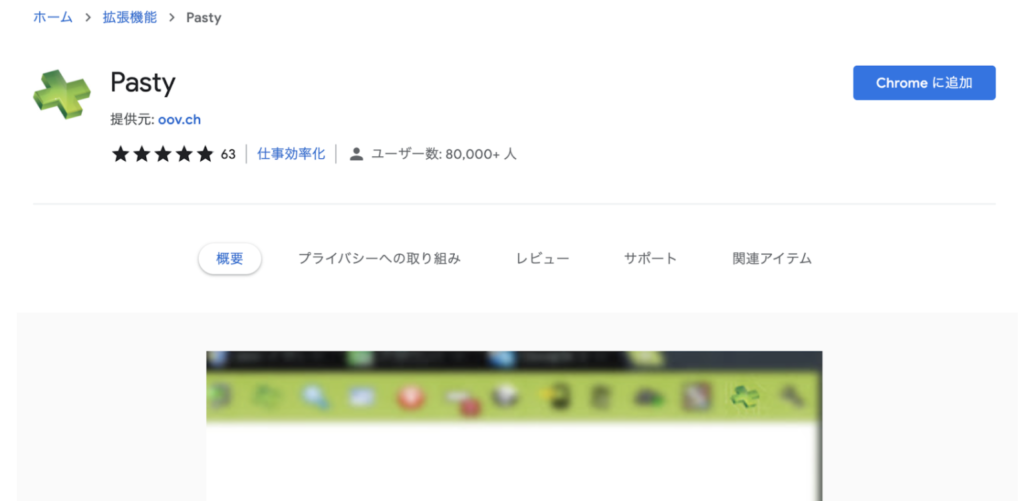
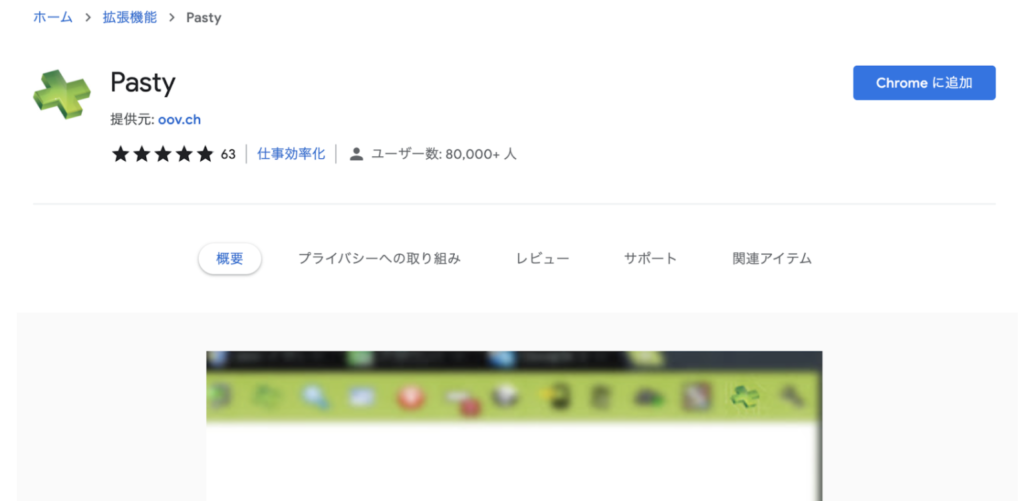
画面の右上の「Chromeに追加」をクリックします。
以下の表示がされるので「拡張機能を追加」を選択しましょう。
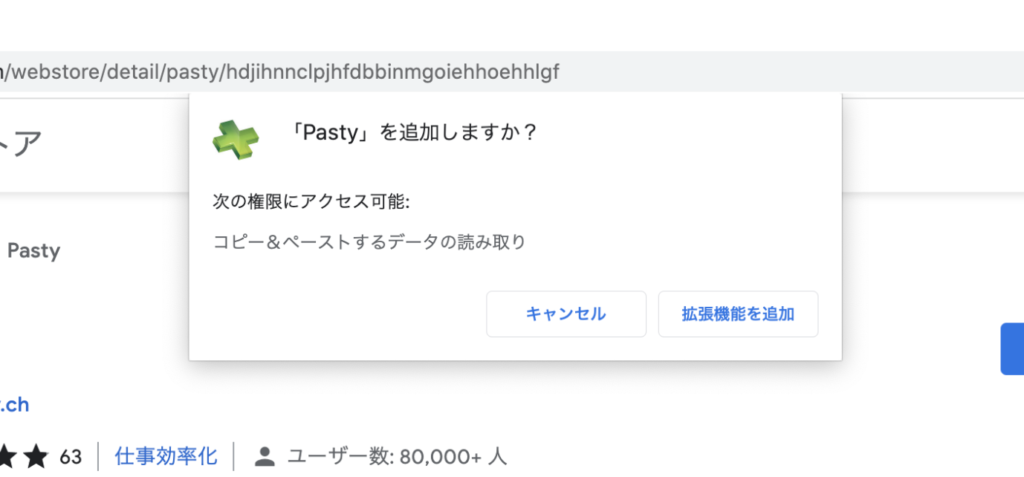
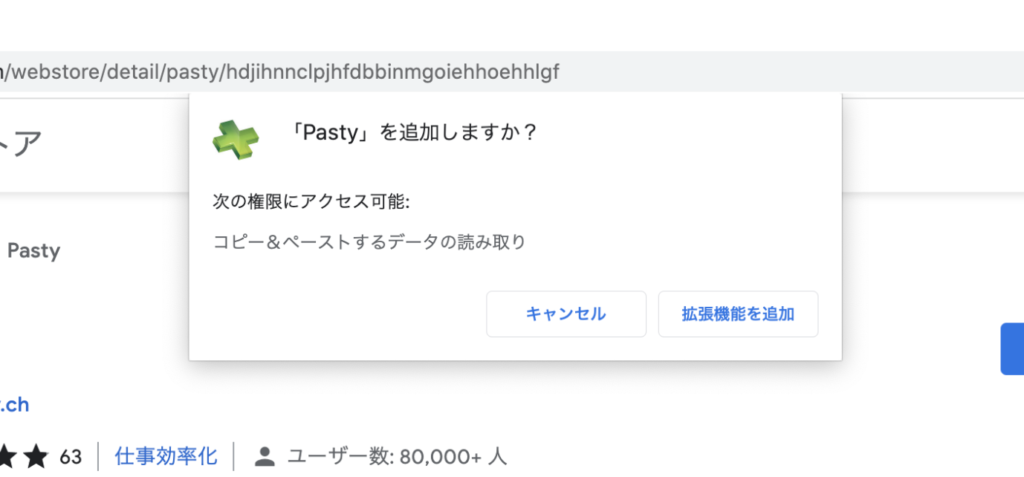
「拡張機能を追加」をクリックしたら、以下のように表示されます。
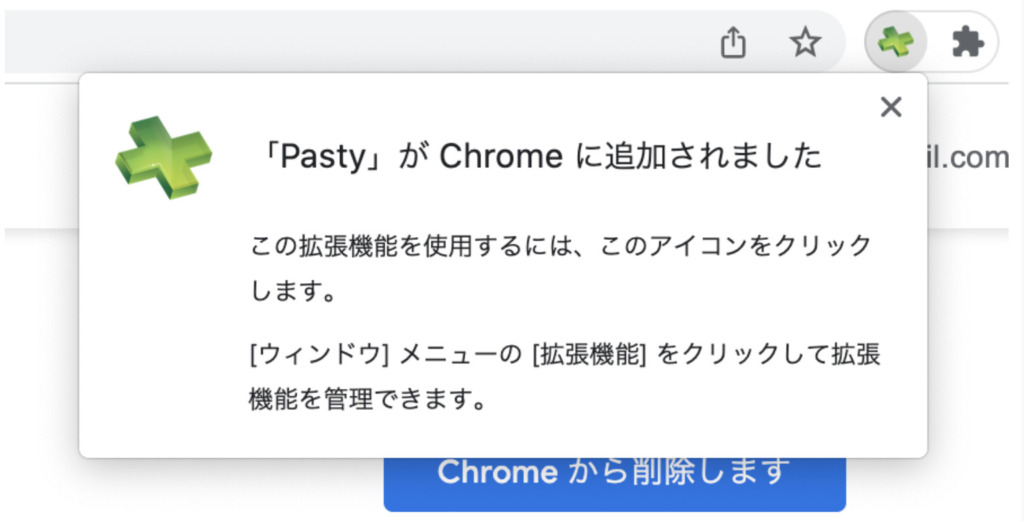
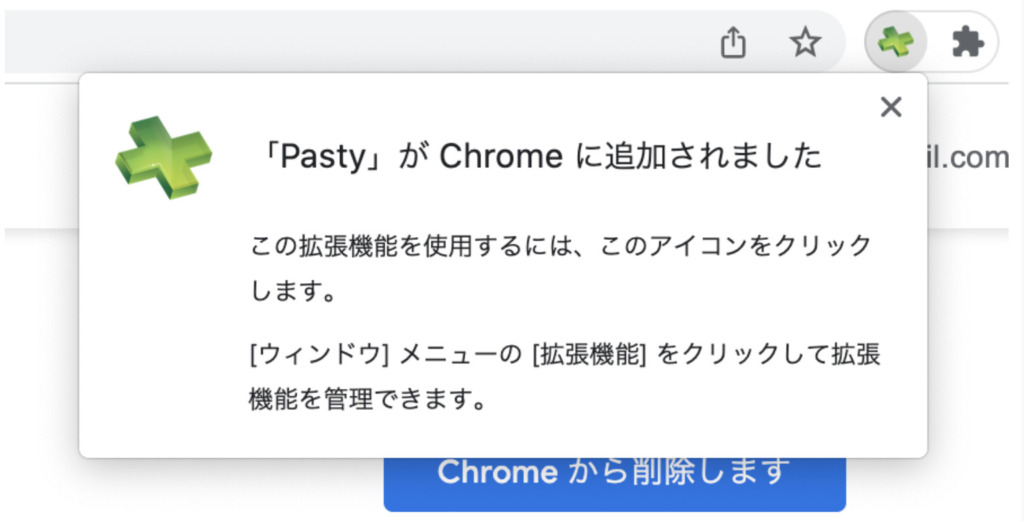
Chromeに追加されたら、Pastyを使えるようになります。
2. 商品を出品する
次に、商品を出品していきます。
商品を出品する際は、Custom labelの欄に仕入れ先の短縮化したURLを入力します。 短縮するには、Biltyを活用するのがおすすめです。
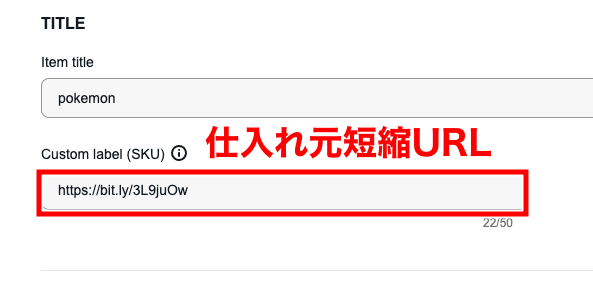
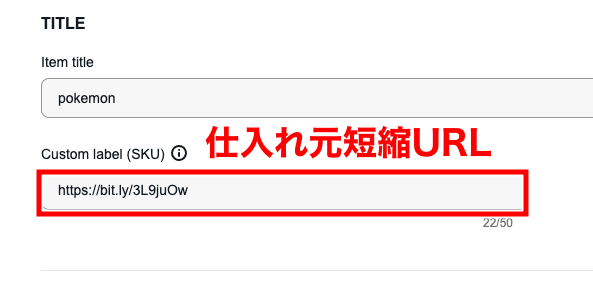
上記の作業により、商品が売れた際や出品取り下げの際の作業が一気に楽になるはずです。
準備はたったこれだけなので、あとは通常通り出品をしてください。
最近はCustom Labelに仕入れ元URLを入力することで、無在庫の規制を受ける可能性も出ていきます。
したがって、Custom Labelには管理番号などを入れておき、仕入れ元は別シートでURLを管理するのがおすすめです。
自分なりに工夫しながら管理してみてください。


3. 商品データをダウンロードする
次に、eBayのSeller Hub画面を開きます。
「Report」→「Downloads」→「Downloads report」と進みます。
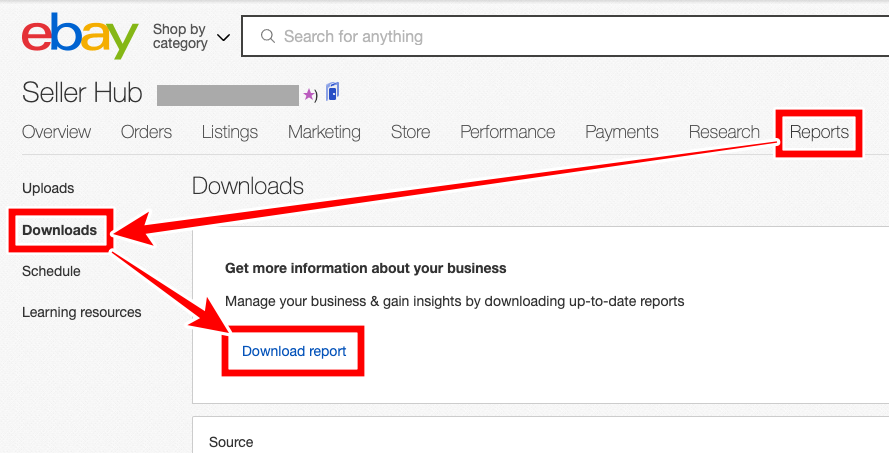
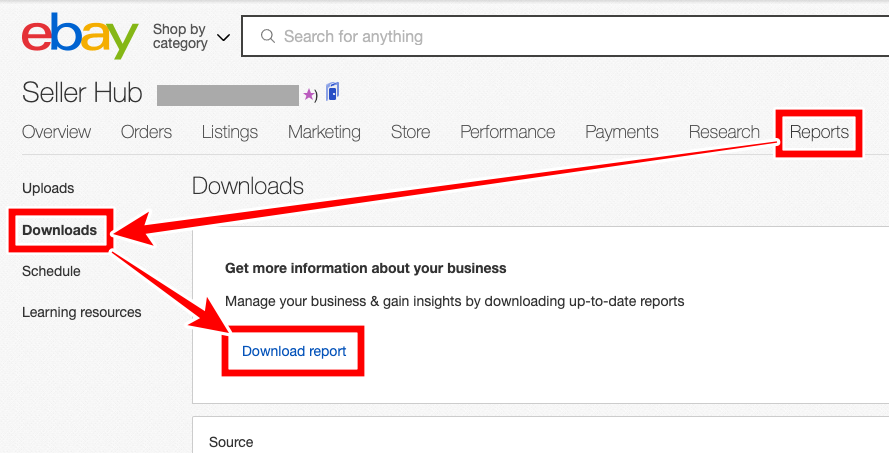
ここまでできたら「Source」を選択して「Listing」をクリックしましょう。
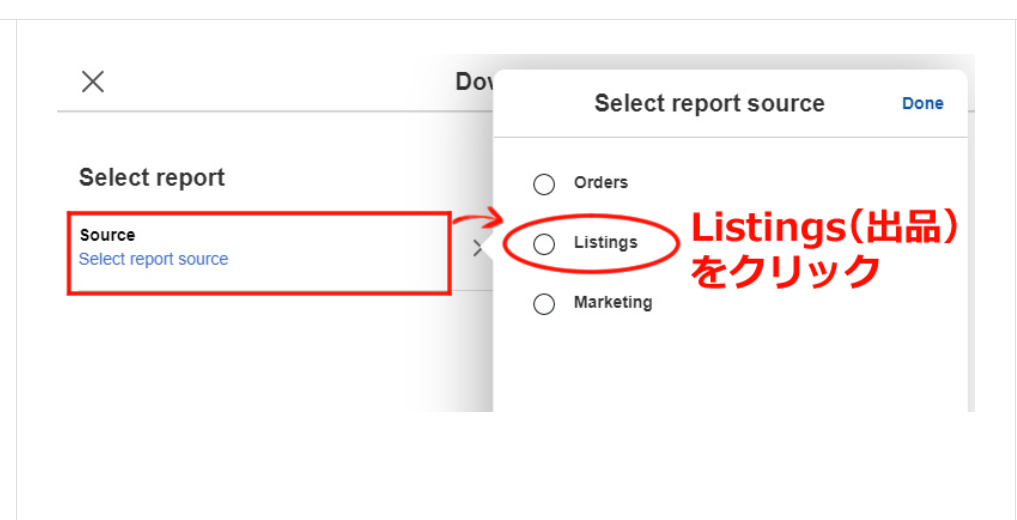
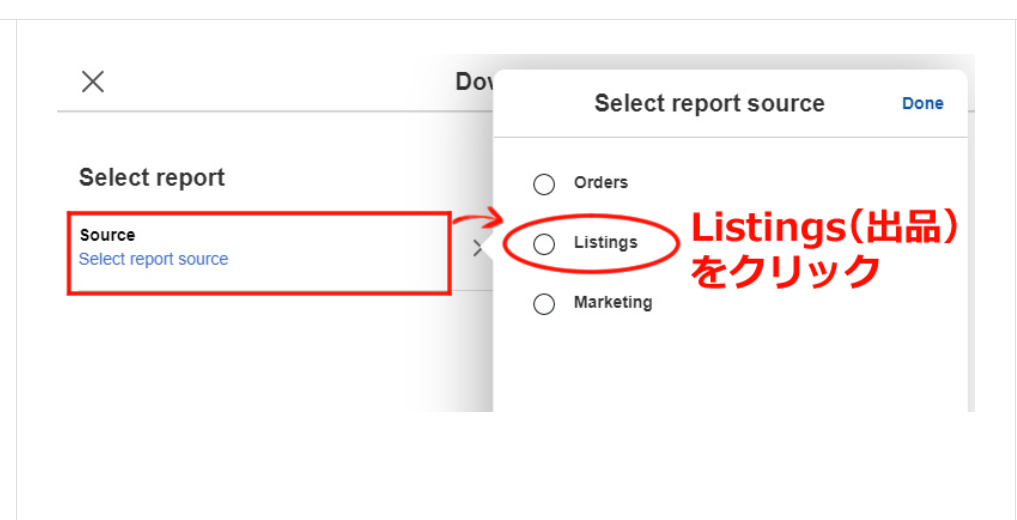
Typeから「Active」か「Unsold」を選択して下さい。
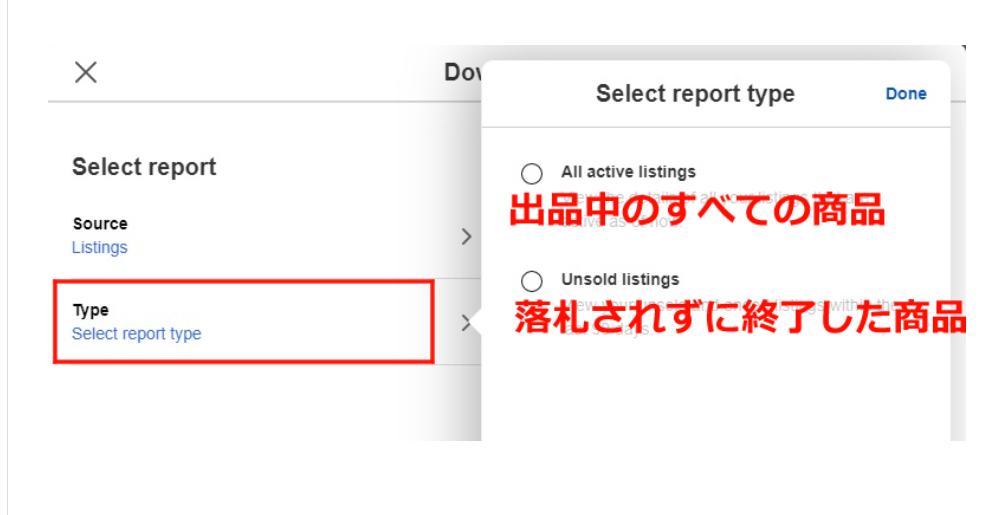
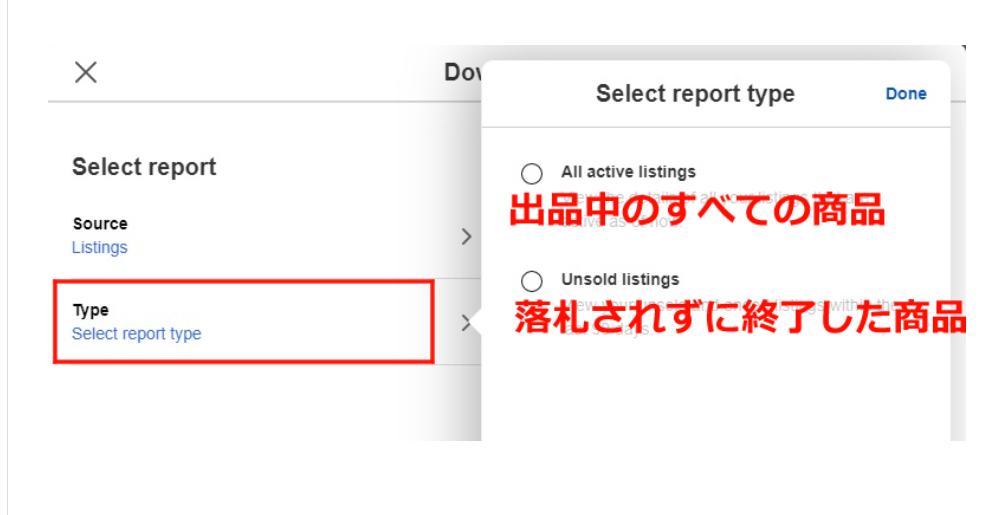
「Ⅾownload」をクリックすれば、商品データをダウンロードできます。
4. Pastyを使用して在庫を管理する
取得したCSVデータを開くと以下のような画面になるので、Custom LabelのURLを開きたい分だけまとめて選択します。
選択をした状態で右クリックか、ショートカットでセルのコピーをしてください。
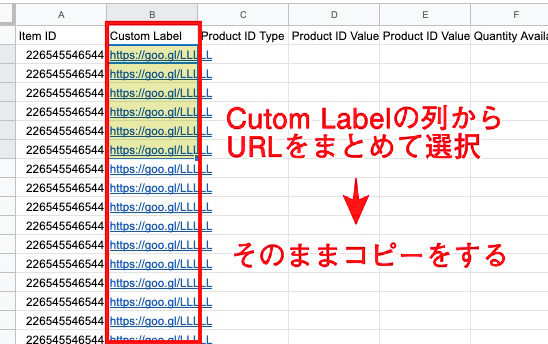
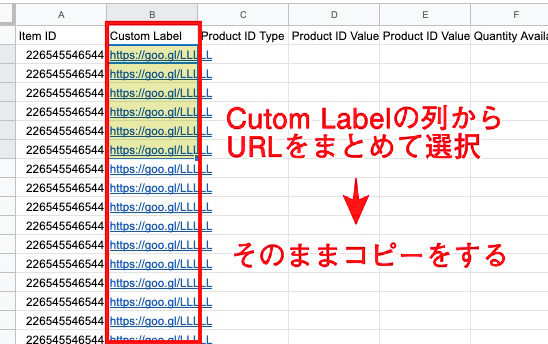
コピーされた状態のままPastyのアイコンをクリックすると、商品ページがまとめて開きます。
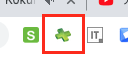
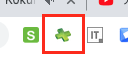
あとは開いた仕入れ先ページを一つずつ確認して在庫管理をしてください。
確認作業を自分で行うのは大変なので、全て外注にお願いして在庫切れだけ抽出して貰いましょう。
5. 在庫切れ商品を削除する
最後に、在庫切れ商品を削除しましょう。
まずエクセルかスプレッドシートで「Action」「Item number」「EndCode」の3列を作成します。
それぞれの項目に該当する内容を入力してください。


- Action = End
- Item number = 削除したいアイテムID
- EndCode = NotAvailable
まとめたファイルをCSV形式で保存したら、データ整理は完了です。
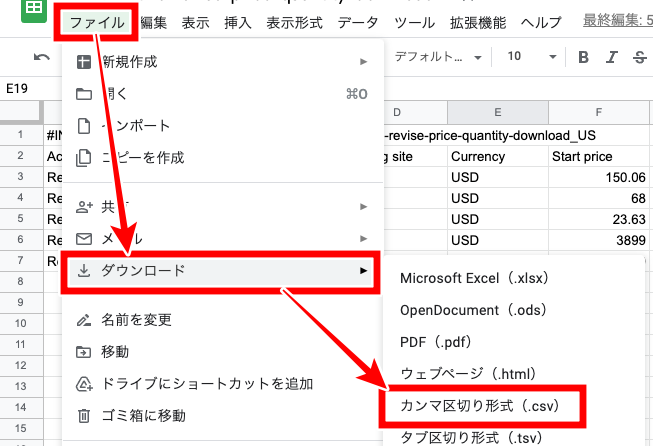
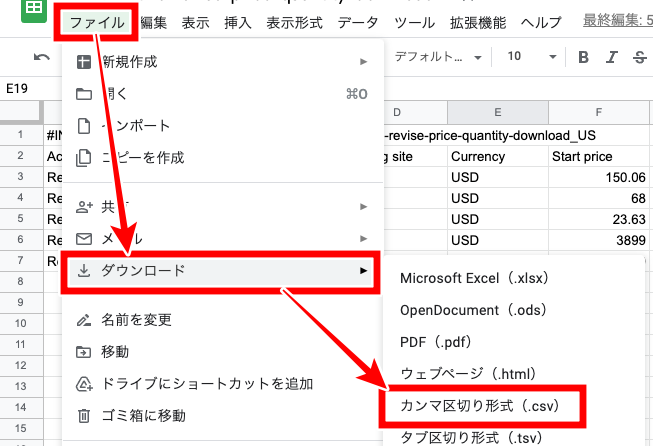
※スプレッドシートの場合
次に、Seller hub reportsで商品を削除します。
Seller hub reportsから「Upload template」を選択しましょう。
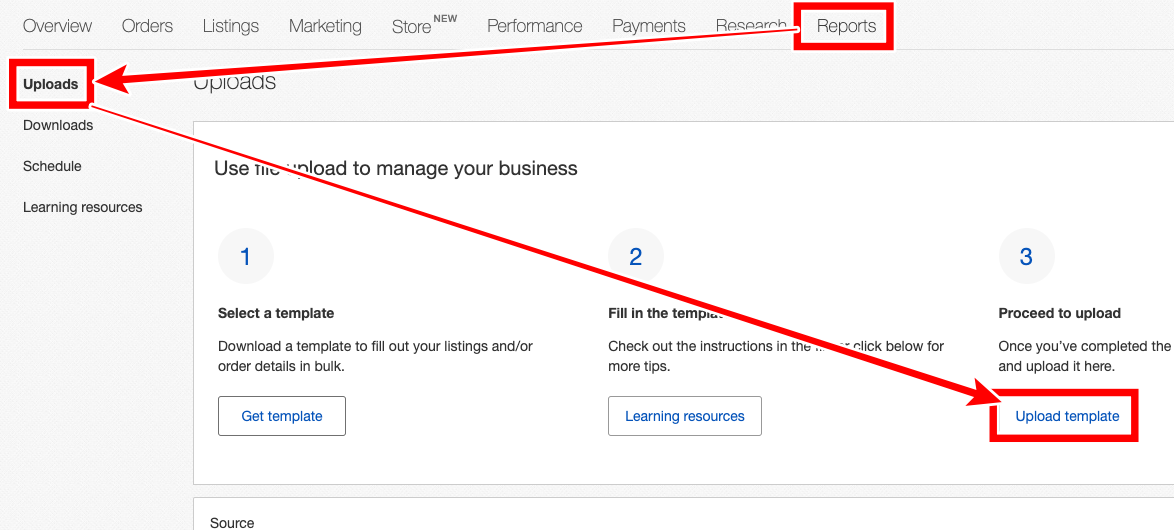
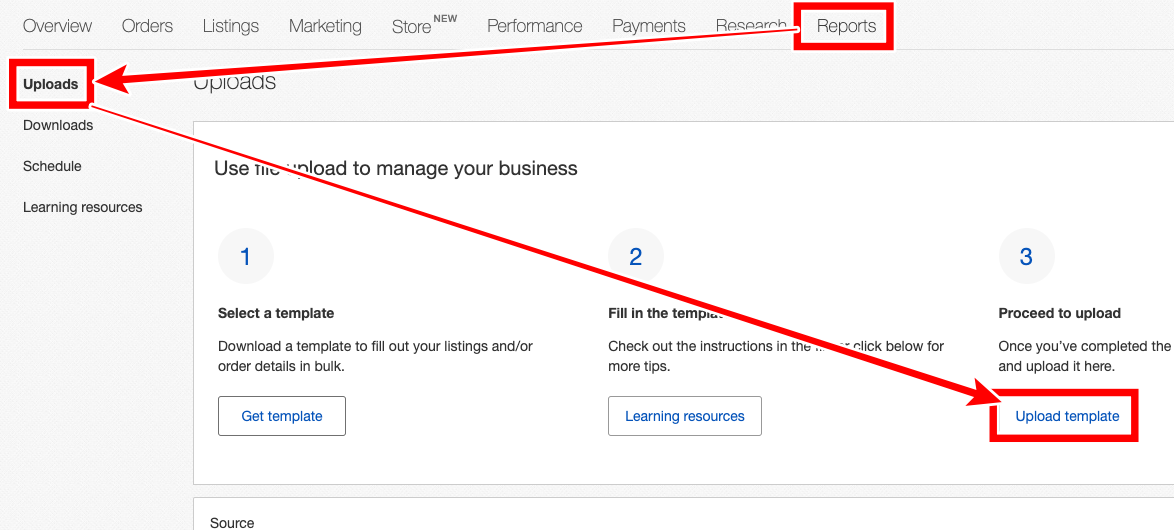
「Choose file」に進みます。
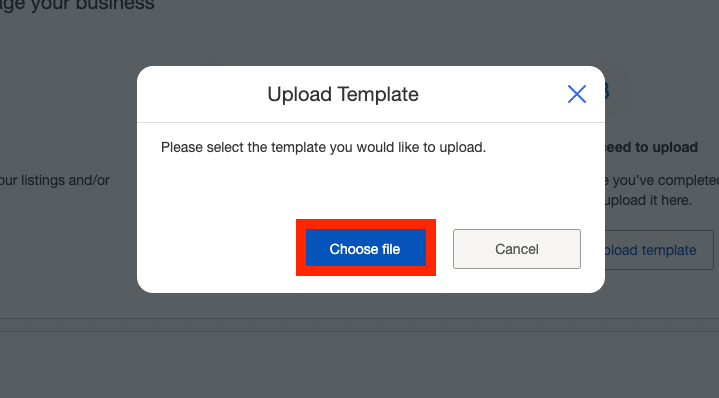
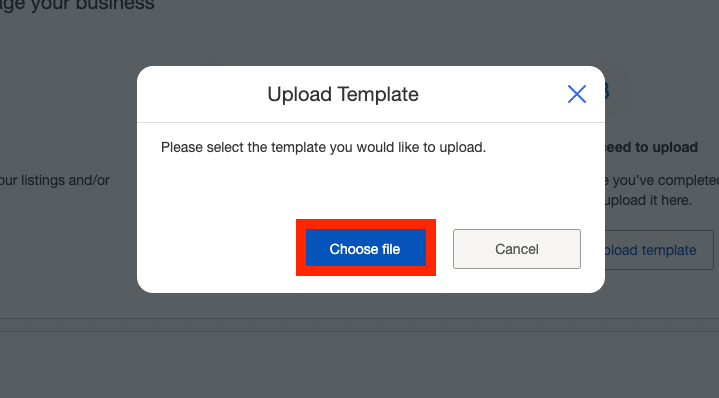
「ファイルを選択」から保存したCSVファイルを選択し「Upload」をすれば商品の削除が完了します。
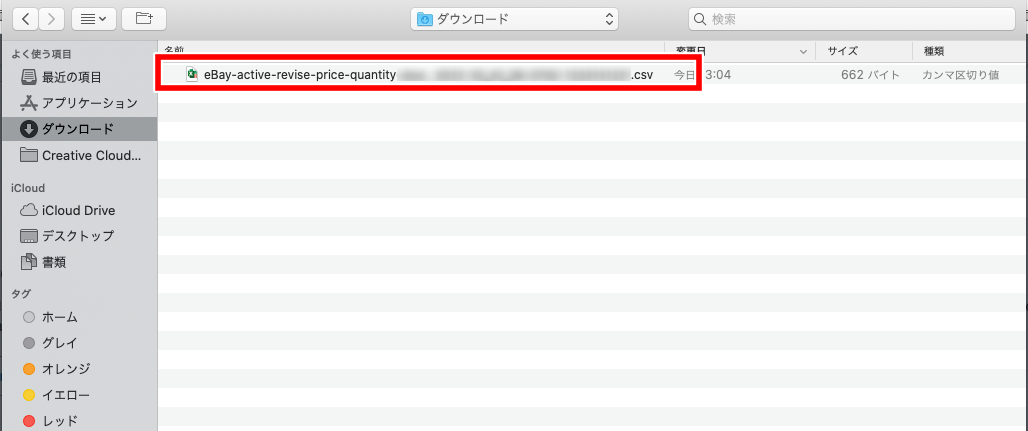
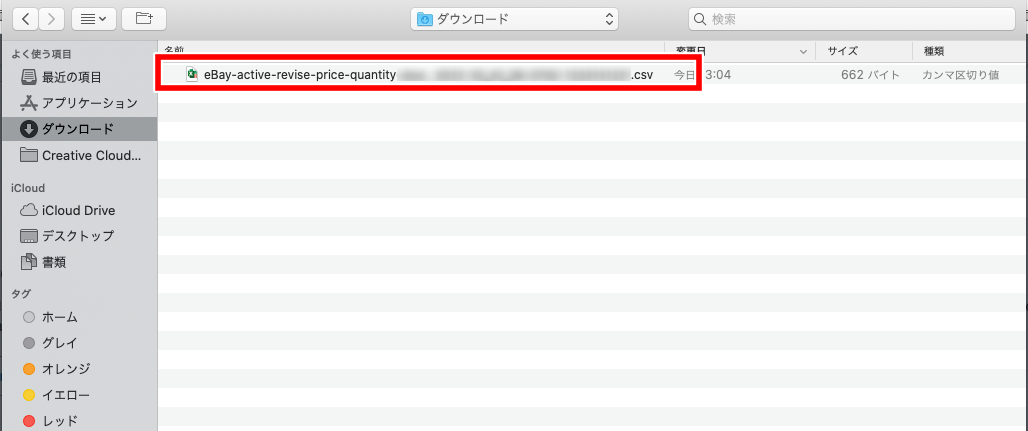
以上が在庫管理方法となります。
在庫管理の作業にかかる手間をできるだけ省きたい方は、外注すれば自分は何もしなくても良いということですね!
ファイルエクスチェンジの使い方については「【完全版】eBay FileExchange(ファイルエクスチェンジ)の使い方を実例付きで徹底解説」の記事で詳細に解説しているので、併せてご覧ください。


eBayで無在庫輸出するならツールは必須!上手に使って利益UPにつなげよう!


eBay輸出ではポリシー違反による処分を避けるために、在庫管理はできるだけ徹底的に取り組みましょう。
今回紹介したPastyとFile Exchangeの方法を掛け合わせれば、在庫管理を月1回行うだけでも在庫切れリスクはおおむね回避できます。
中古品は新品と違って一点物が多いのですぐに売り切れてしまい、ツールでは管理が追い付かなくなることがあります。
中古品をたくさん販売したい場合は、手動で在庫管理してもいいでしょう。
中古品の出品については「eBay無在庫輸出で新品はNG!ヤフオク・メルカリから中古出品が儲かる理由を解説」の記事で詳しく解説しているので、気になる人はぜひご参考ください。
ちなみに、本記事では専用ツールとGoogle Chromeによる拡張機能を活用した在庫管理の方法を紹介しましたが、ツールを自作したり制作を委託したりするのもひとつの手段です。
自分好みの使いやすいものにできると言うメリットがあるので、余裕がある人は挑戦してみるのもいいでしょう!